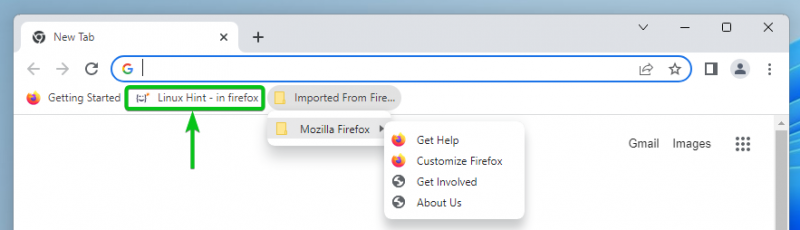別の Web ブラウザーから Google Chrome に切り替える場合は、そのブラウザーから Google Chrome にお気に入り/ブックマークをインポートする必要があります。
Google Chrome は、他のブラウザからお気に入り/ブックマークを簡単にインポートできます。
お気に入り/ブックマークを Google Chrome にインポートするには、Google Chrome を開いて、 ⋮ > ブックマーク > ブックマークと設定をインポート… Google Chrome の右上隅から
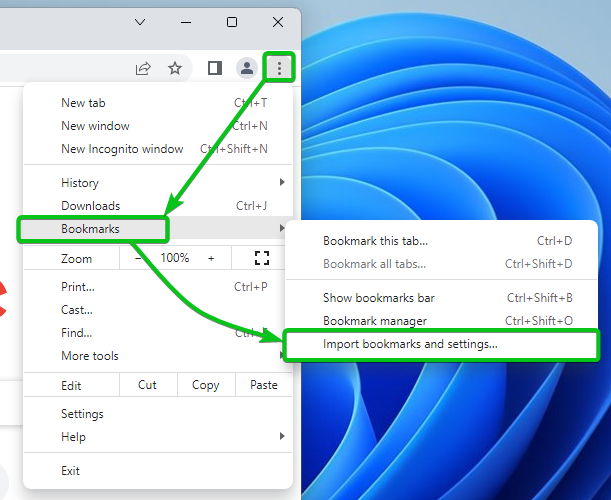
の ブックマークと設定をインポートする ウィンドウが表示されるはずです。
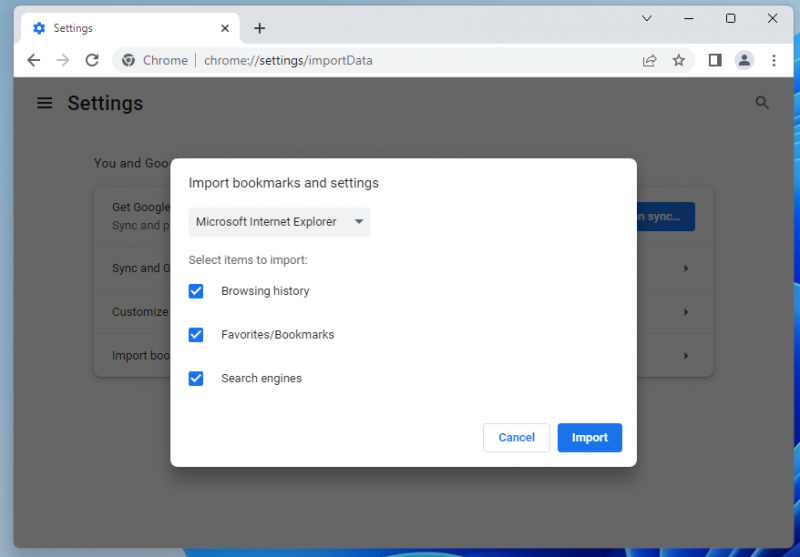
ドロップダウン メニューから、お気に入り/ブックマークを Google Chrome にインポートする Web ブラウザーを選択します。ドロップダウン メニューに、コンピュータにインストールされているすべての Web ブラウザが表示されます。
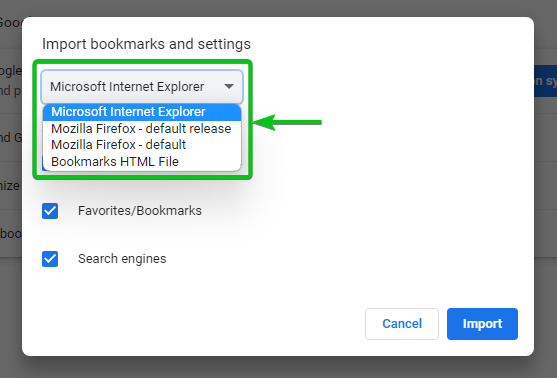
から インポートするアイテムを選択 セクションで、Google Chrome にインポートするものを選択します。必要に応じて、複数の項目を選択できます。
閲覧履歴 : 閲覧履歴を Google Chrome にインポートする場合は、このオプションにチェックマークを付けます。
お気に入り/ブックマーク : お気に入り/ブックマークを Google Chrome にインポートする場合は、このオプションにチェックマークを付けます。
保存されたパスワード : 保存したパスワードを Google Chrome にインポートする場合は、このオプションにチェックマークを付けます。
自動入力フォーム データ : 自動入力フォームのデータを Google Chrome にインポートする場合は、このオプションにチェックマークを付けます。
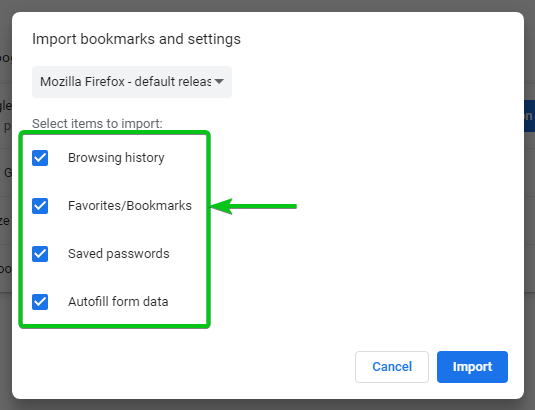
お気に入り/ブックマークを別のブラウザから Google Chrome にインポートしたいので、チェックを入れます。 お気に入り/ブックマーク から インポートするアイテムを選択 セクションをクリックして 輸入 .

お気に入り/ブックマークを Google Chrome にインポートする必要があります。
Google Chrome でブックマーク バーを表示するには、 ブックマーク バーを表示する [1] .次に、をクリックします 終わり [2] .
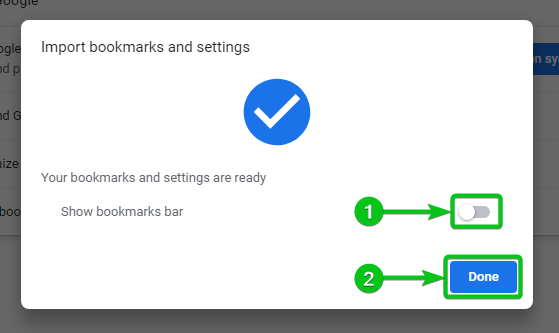
この例では、Mozilla Firefox Web ブラウザーから Google Chrome のすべてのお気に入り/ブックマークをインポートしました。
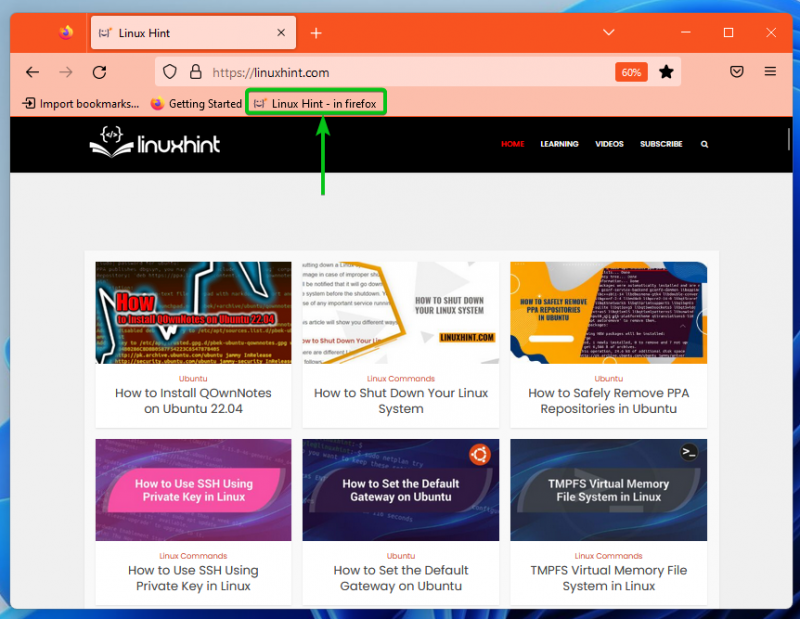
Google Chrome のブックマーク バーでわかるように、すべてのお気に入り/ブックマークが Mozilla Firefox から Google Chrome にインポートされます。